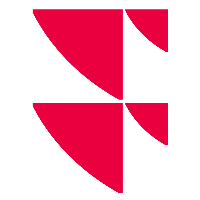Dateien abrufen

Mit dem Button "Abrufen" (genau ein lizenziertes PSI, welches automatische Abrufe von Dateien unterstützt) bzw. "Abrufen Alle" (mindestens zwei lizenzierte PSI, welche automatische Abrufe von Dateien unterstützen) rufen Sie automatisch Importdaten aller verfügbarer Banken über eine gesicherte Internetverbindung ab. Diese Verbindung basiert entweder auf dem Standard HTTPS und unterstützt sowohl die Authentifizierung über ein Benutzername- und Kennwort-Paar, als auch über ein so genanntes Clientzertifikat oder ist eine FTP- bzw. SFTP-Verbindung, die z. B. PGP verschlüsselte Dateien herunterlädt, oder der Abruf erfolgt durch das Kopieren der Daten aus einem Ordner. Je nach Verfahren der depotführenden Bank können Sie das Portfolio Sync Interface für das eine oder andere Verfahren in den Einstellungen konfigurieren.
Wird über die Funktionen "Abrufen, Alle" für alle lizenzierten Schnittstellen ein Abruf ausgeführt, dann wird die folgende Reihenfolge eingehalten:
- Zunächst werden alle Standardabruf-Schnittstellen abgerufen (HTTP, HTTPS, FTP, ...).
- Dann werden die "Infront Intern"-Schnittstellen abgerufen - "infront" und "Infront cloud" (zuvor "vwd" und "vwd cloud").
- Danach werden alle lizenzierten Bankschnittstellen in alphabetischer Reihenfolge abgerufen.
Haben Sie mehrere Portfolio Sync Interfaces zu verschiedenen Banken und möchten nur die Daten einer Bank abrufen, so klicken Sie auf den kleinen Pfeil rechts im Button "Abrufen Alle" und wählen Sie aus der aufklappenden Liste der installierten PSI die betreffende Bank aus:
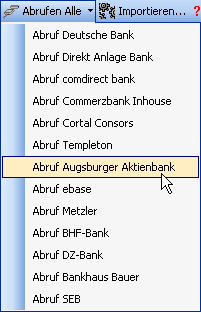
Alternativ erreichen Sie diese Auswahlliste auch über den Befehl DATEI, ABRUFEN im Hauptmenü.
Dieser Button ist nicht in allen Portfolio Sync Interfaces verfügbar. Bitte lesen Sie hierzu auch die jeweiligen Ergänzungen "PSI Transaction Data <Bankname>". Die Verfügbarkeit hängt von der entsprechenden Bank ab. Stellt die Bank keine Daten über Internet zum Abruf bereit, so ist diese Funktion im PSI deaktiviert, der Button nicht vorhanden.
Nach einem erfolgten Abruf kann automatisch das Einlesen der Daten über die Import-Funktion und auch der Abgleich gestartet werden – dieses Verhalten steuern Sie für dafür freigeschaltete Schnittstellen über die Einstellungen. Lesen Sie zum Einlesen der Daten auch den Abschnitt Dateien importieren.
Die abgerufene Datei geht dabei aber nicht verloren, sondern sie können diese im Ordner belassen. Dann steht sie mit Zeitstempel versehen weiter zur Verfügung. Der Zeitstempel zeigt den Zeitpunkt des zugehörigen Abrufs, so dass Sie erkennen, von wann die Datei stammt. Sie können diese auch manuell mit dem Button "Importieren" einlesen.
Ob das Importieren automatisch nach dem Abrufen startet oder manuell angestoßen werden soll, legen Sie in den Einstellungen fest.
Heruntergeladene Dateien wandern zunächst in den festgelegten Arbeitspfad (Ordner "Work") und werden dort täglich abgeholt und als ZIP-Archive in den ebenfalls konfigurierbaren Lokal-Pfad (Ordner "Local") gepackt. Aus diesem Ordner importieren Sie die Daten.
Legen Sie in den Einstellungen für jede Ihrer Schnittstellen diese Pfade, Ordner und Verhalten beim Abruf fest: Dabei können Sie mehrere verschiedene Konfigurationen anlegen und speichern, die Sie dann einzeln aktivieren bzw. deaktivieren können.
Je nach Art des Abrufs Ihrer Schnittstellen – Ordner, HTTPS, FTP, SFTP… - finden Sie im unteren Bereich der Registerkarte "Abruf" weitere Einstellungsmöglichkeiten, z. B. FTP oder SFTP-Server mit Benutzername und Passwort, Port und Remote-Pfad oder HTTPS-Adresse mit Benutzername und Passwort.
Lesen Sie zu allen weiteren Details der Konfiguration des Abrufs den Abschnitt Registerkarte "Abruf".